gmx 报错解决
1.问题来源
利用sudo apt update 和 sudo apt upgrade 后CUDA 没有安装成功,导致CUDA损坏,Gromacs 无法使用GPU进行加速。
- 解决方法
卸载CUDA
#利用命令卸载CUDA
sudo apt-get --purge remove cuda
#然后删除CUDA相关的配置文件和目录
sudo rm -rf /user/local/cuda*
#重新启动
sudo reboot
然后重新安装
安装需要到CUDA官网中(https://developer.nvidia.com/cuda-downloads)
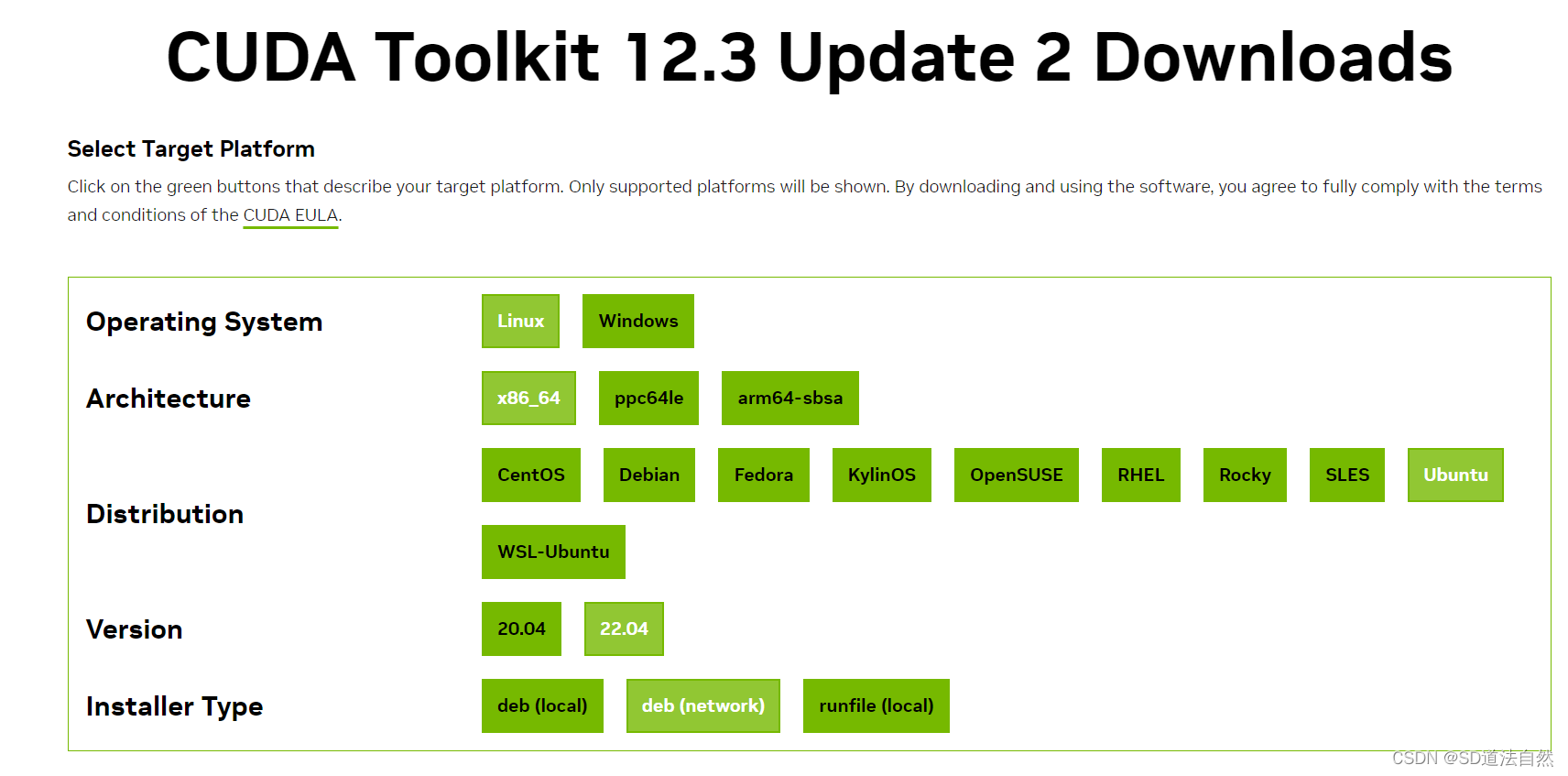
选择自己对于的Linux平台然后就会出现
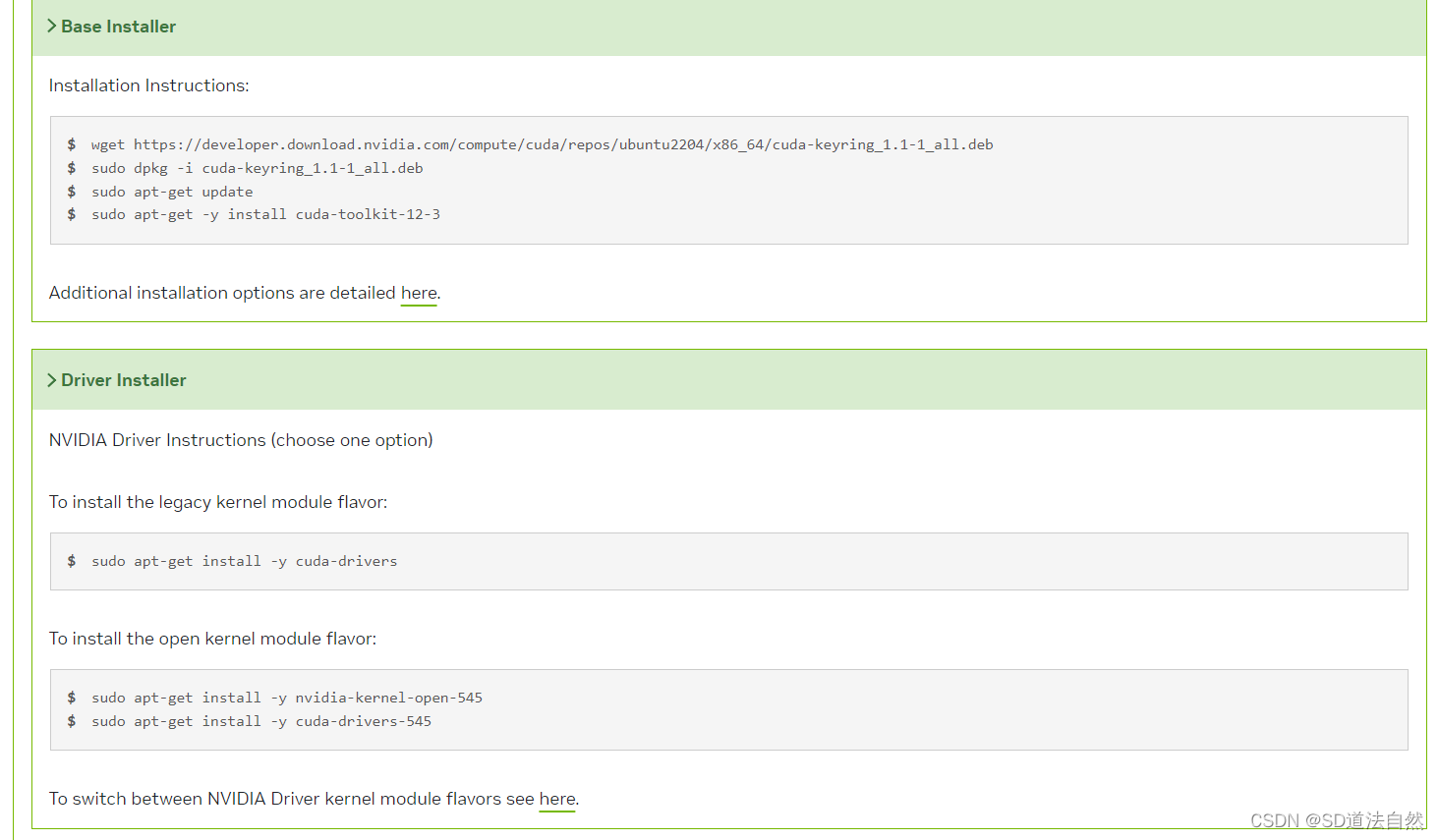
#Base Installer
#Installation Instructions:
wget https://developer.download.nvidia.com/compute/cuda/repos/ubuntu2204/x86_64/cuda-keyring_1.1-1_all.deb
sudo dpkg -i cuda-keyring_1.1-1_all.deb
sudo apt-get update
sudo apt-get -y install cuda-toolkit-12-3
#Driver Installer
#NVIDIA Driver Instructions (choose one option)
To install the legacy kernel module flavor:
sudo apt-get install -y cuda-drivers
To install the open kernel module flavor:
sudo apt-get install -y nvidia-kernel-open-545
sudo apt-get install -y cuda-drivers-545
安装完成后在vim下添加环境变量
在~/.bashrc中添加环境变量
export PATH=/usr/local/cuda-12.3/bin${PATH:+:${PATH}}
export LD_LIBRARY_PATH=/usr/local/cuda-12.3/lib64${LD_LIBRARY_PATH:+:${LD_LIBRARY_PATH}}
#重新加载下
source ~/.bashrc
nvcc -V # 检测CUDA是否安装成功
#重新启动
sudo reboot








 本文详细描述了解决在Ubuntu系统中使用Gromacs时遇到的CUDA损坏问题,涉及卸载、清理、重新安装CUDA、设置环境变量以及验证安装的步骤。
本文详细描述了解决在Ubuntu系统中使用Gromacs时遇到的CUDA损坏问题,涉及卸载、清理、重新安装CUDA、设置环境变量以及验证安装的步骤。














 1567
1567











 被折叠的 条评论
为什么被折叠?
被折叠的 条评论
为什么被折叠?








